E-posta yoluyla güncelleme göndermek eskiden işe yarardı. Ta ki açılma oranları düşene, gelen kutuları kalabalıklaşana ve önemli mesajlar spam’e düşene kadar. Bağlantıda kalmanın daha iyi bir yolu olması gerektiğini biliyorduk ve işte o zaman Telegram entegrasyonunu keşfettik. 🌟
WordPress’i Telegram’a bağlamak ilk başta korkutucu görünse de, öyle olmak zorunda değil. Meşgul site sahipleri için en basit, en güvenilir yaklaşımı bulmak için farklı yöntemleri ve eklentileri test etmek için sayısız saat harcadık.
Bu kılavuzda, kişisel olarak incelediğimiz araçları kullanarak WordPress sitenizi Telegram ile entegre etmenin en kolay yolunu göstereceğiz. Karmaşık kodlama gerektirmez; yalnızca kitlenizle daha iyi bağlantı kurmanıza yardımcı olacak açık, uygulanabilir adımlar.
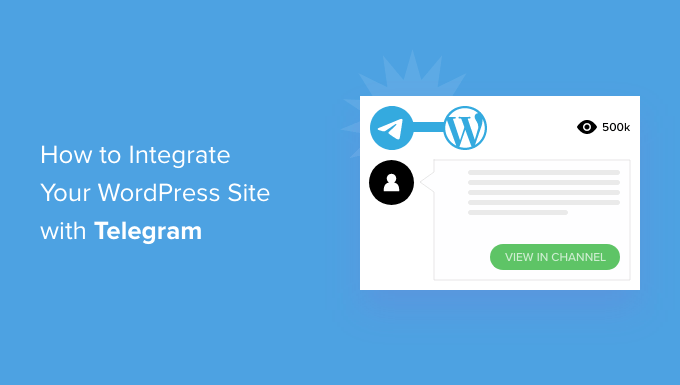
WordPress Sitenizi Neden Telegram ile Entegre Etmelisiniz?
Telegram, WhatsApp gibi popüler bir bulut tabanlı mesajlaşma uygulamasıdır, sadece daha güvenlidir. Ekipler için popüler bir işbirliği platformu olan Slack‘e benzer özelliklerle birlikte gelir.
Telegram’ı bir eklenti kullanarak WordPress web sitenize entegre etmek kolaydır. Bu, kullanıcılarınızı ve ekibinizi sitenizde olup bitenlerden haberdar etmek için ideal bir yoldur.
Örneğin, blog yazılarınızı otomatik olarak bir Telegram kanalında paylaşabilirsiniz. Ayrıca, sitenizde dikkatinizi gerektiren her şeyden haberdar olmak için Telegram’a WordPress bildirimleri gönderebilirsiniz.
Bunu göz önünde bulundurarak, WordPress sitenizi Telegram ile nasıl entegre edeceğinizi paylaşacağız. İşte bu makalede ele alacağımız tüm adımlara hızlı bir genel bakış:
Hazır mısınız? Hemen başlayalım!
WordPress ve Telegram’ı Bağlama: İlk Kurulum
Yapmanız gereken ilk şey WP Telegram (Auto Post and Notifications) eklentisini kurmak ve etkinleştirmektir. Daha fazla ayrıntı için, bir WordPress eklentisinin nasıl kurulacağına ilişkin adım adım kılavuzumuza bakabilirsiniz.
Etkinleştirmenin ardından, eklenti WordPress yönetici panonuza ‘WP Telegram’ etiketli yeni bir menü öğesi ekleyecektir. Üzerine tıklamak sizi eklentinin ayarlar sayfasına götürecektir.
Sayfanın ‘Temel Bilgiler’ sekmesinde, WordPress entegrasyonu için Telegram’ın nasıl kurulacağına dair basit bir özet bulacaksınız. Bu adımlarda size yol göstereceğiz.
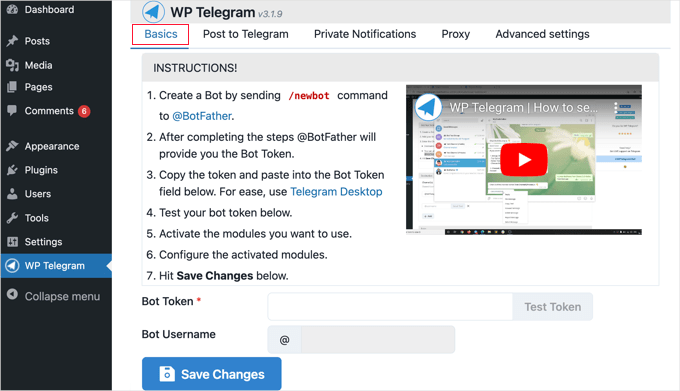
Zaten Telegram kullanmıyorsanız, ilk işiniz onu mobil cihazınıza yüklemek ve ardından bir hesap için kaydolmaktır. Her hesap bir telefon numarasına bağlı olduğu için bu işlem mobil cihazda yapılmalıdır.
Android veya iOS için uygulamayı indirmek ve yüklemek için Telegram uygulamaları sayfasına gitmeniz yeterlidir.
Kaydolduktan sonra, Telegram’ı bilgisayarınızda da çalıştırabilirsiniz. Sürümler macOS, Windows, Linux ve web için mevcuttur.
WordPress ve Telegram’ı bir bot kullanarak entegre edeceksiniz. Bir bot oluşturmak için Telegram’da @BotFather ‘ı aratın ve ardından bir sohbet başlatmak için bu kullanıcıya tıklayın.
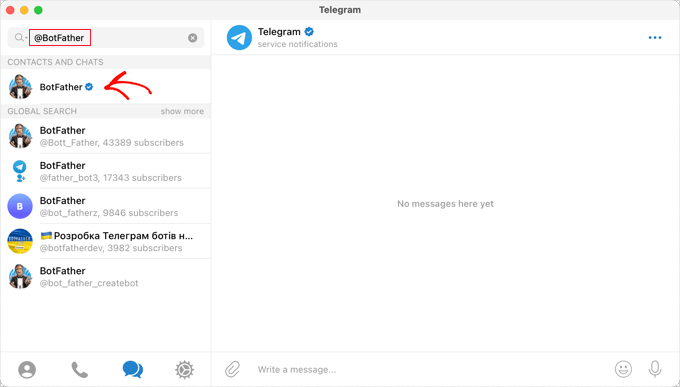
Bu botla sohbet ederken kullanabileceğiniz Telegram komutlarının bir listesini göreceksiniz.
Sohbetin içine /newbot komutunu yazmanız gerekir.
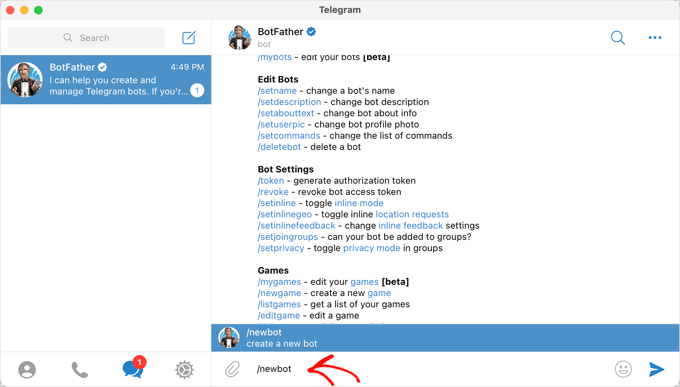
Yeni bir bot oluşturulur ve sizden ona bir isim vermeniz istenir. Bu istediğiniz herhangi bir şey olabilir.
Bu durumda, ‘WP Telegram için Bot’ yazmak isteyebilirsiniz.
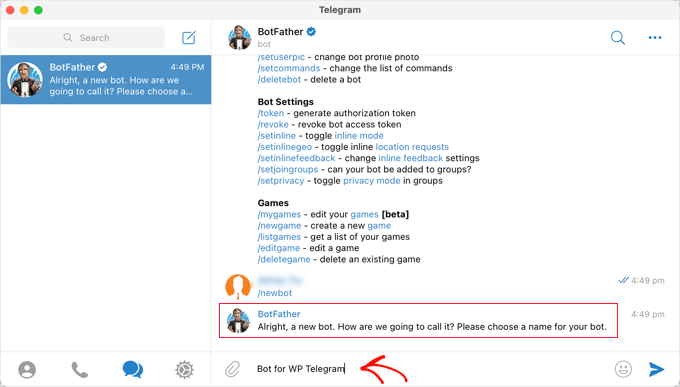
Ardından, bot için bir kullanıcı adı seçmeniz gerekir. Benzersiz olmalı ve ‘bot’ ile bitmelidir.
Bu eğitim için XYZ_wptelegram_bot yazacağız.
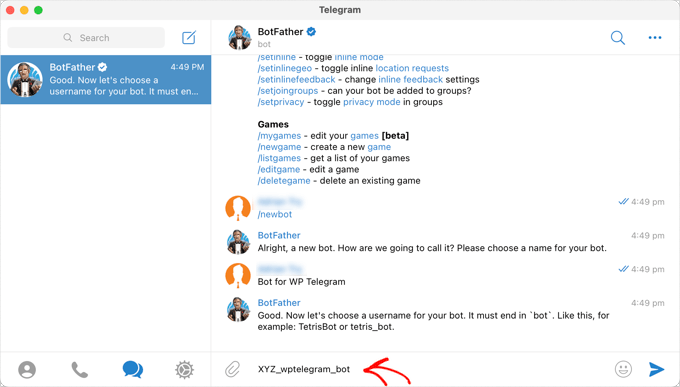
Artık başarılı bir şekilde bir Telegram botu oluşturdunuz.
Daha sonra sohbet penceresinde bir belirteç görüntülenecektir. Bu belirteci kimseyle paylaşmadığınızdan emin olun çünkü botunuzu kontrol etmek için kullanacaksınız.
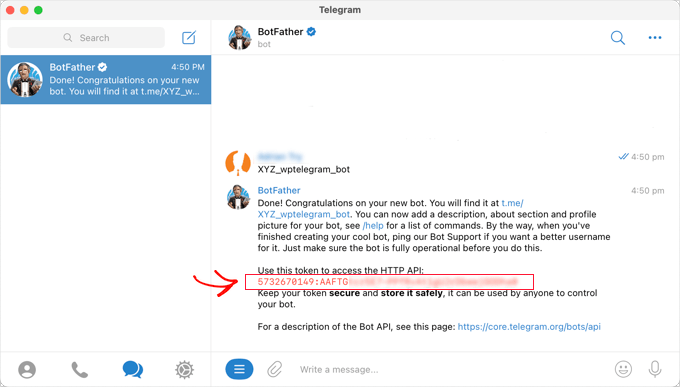
Simgeyi panoya kopyalayalım.
Bundan sonra, web sitenize dönmeli ve jetonu WP Telegram altındaki Bot Jetonu alanına yapıştırmalısınız.
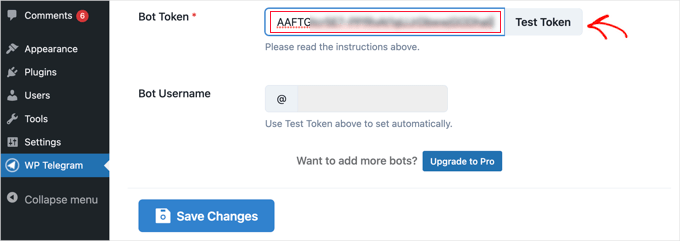
Bunu yaptıktan sonra, ‘Token’ı Test Et’ düğmesine tıklamalısınız.
Belirteç bu belirli bota bağlıdır, bu nedenle ‘Bot Kullanıcı Adı’ alanı otomatik olarak doldurulur.
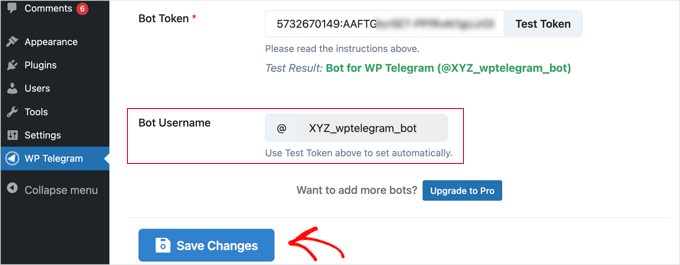
Ayarlarınızı kaydetmek için ‘Değişiklikleri Kaydet’ düğmesine tıklamayı unutmayın.
Tebrikler, Telegram ve WP Telegram eklentisinin ilk kurulumunu tamamladınız.
Ardından, eklentiyi WordPress gönderilerini Telegram’a gönderecek veya kendinize WordPress bildirimleri gönderecek şekilde yapılandırabilirsiniz.
WordPress Gönderilerini Telegram’a Entegre Etme
Eklenti kontrol panelindeki ‘Telegram’a Gönder’ sekmesinde olduğunuzdan emin olun.
Bu sayfa, eklentiyi yayınlandıklarında gönderilerinizi otomatik olarak Telegram’a gönderecek şekilde yapılandırmanıza olanak tanır.
İlk olarak, ‘Aktif’ anahtarını ‘Açık’ konumuna getirmeniz gerekir.
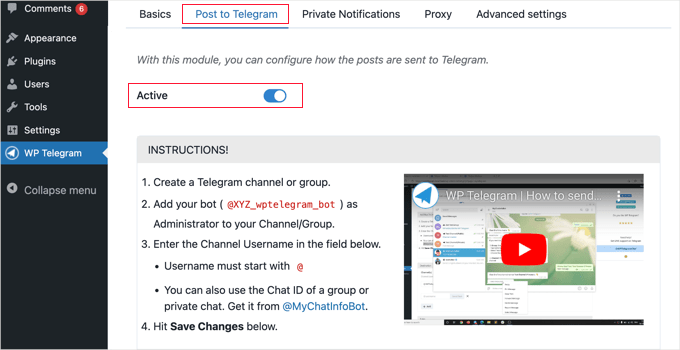
Şimdi WordPress gönderilerinizi Telegram’a nasıl göndereceğinizle ilgili talimatları göreceksiniz.
Telegram’da Kanal Oluşturma
Zaten herkese açık bir Telegram kanalınız yoksa, bir tane oluşturmanız gerekir.
Bunu yapmak için Telegram uygulamasına geri dönmeniz gerekir.
Ardından, ekranın üst kısmındaki ‘Yeni’ simgesine tıklamalı ve açılır menüden ‘Yeni Kanal’a tıklamalısınız.
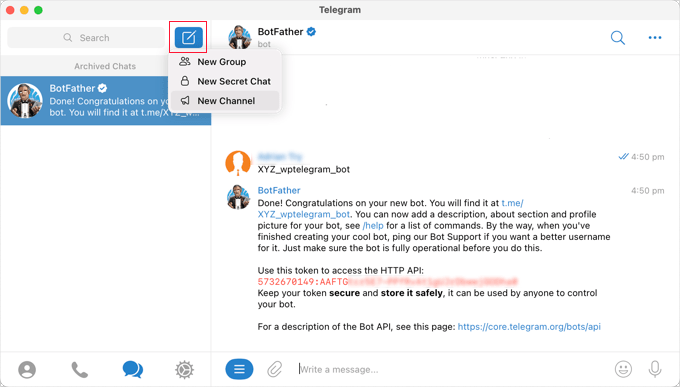
Bir sonraki ekranda, Telegram kanalının ne olduğuna dair bir açıklama göreceksiniz.
Sayfanın altındaki ‘Kanal Oluştur’ bağlantısına tıklamanız gerekecektir.
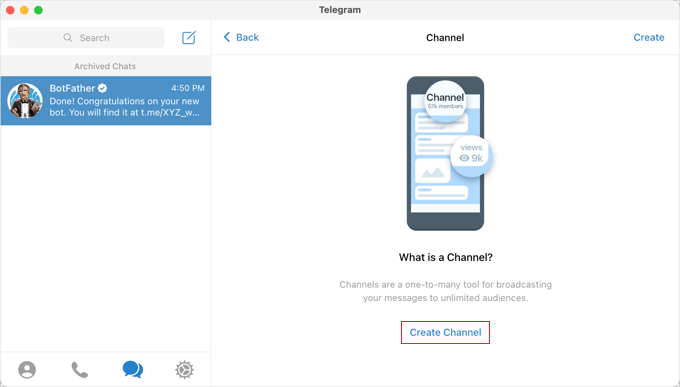
Şimdi, kanalınıza bir isim ve açıklama vermeniz gerekiyor.
Bunun herkese açık bir kanal olacağını unutmayın, bu nedenle uygun şekilde adlandırın.
Bundan sonra, sayfanın sağ üst köşesindeki ‘İleri’ düğmesine tıklamalısınız.
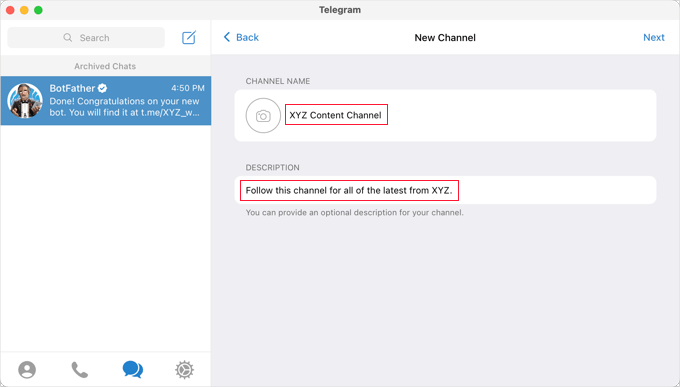
Son olarak, kullanıcılarınızın abone olabilmesi için kanalınızın herkese açık olduğundan emin olalım.
Bulmayı ve katılmayı kolaylaştırmak için herkese açık bir bağlantı da oluşturmalısınız. https://t.me/ adresinden sonra benzersiz bir ID yazmanız yeterlidir.
Kimliği not etmek isteyebilirsiniz çünkü daha sonra WordPress’te eklentiyi kurarken buna ihtiyacınız olacak.
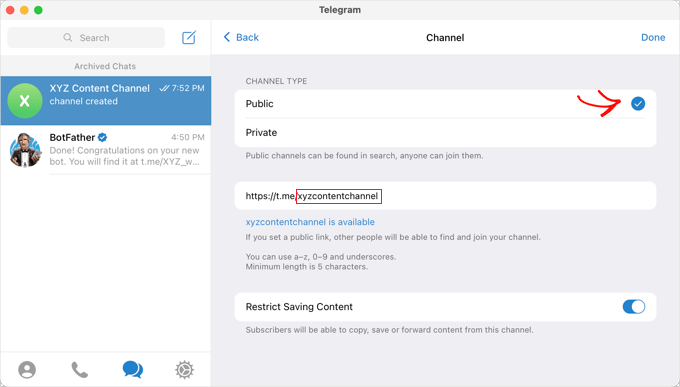
‘Bitti’yi tıkladığınızda, Telegram kanalınız oluşturulacak ve şimdi botunuzu yönetici olarak eklemeniz gerekecek.
Telegram’da kanalınız seçiliyken, ekranın sağ üst köşesindeki ‘…’ menüsüne tıklamanız ve açılır menüden ‘Bilgi’yi seçmeniz gerekir.
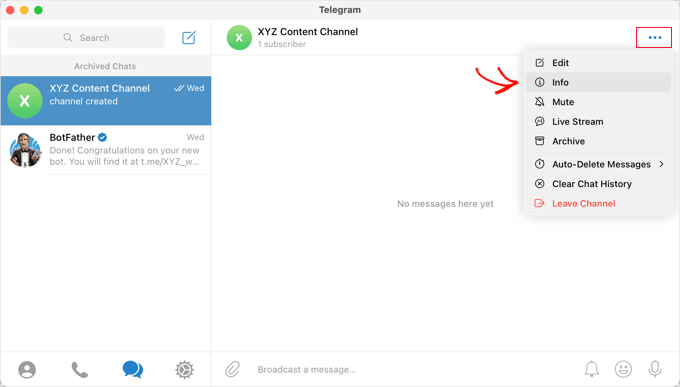
Bu ekran kanalınızla ilgili bilgileri görüntüler ve yapılandırabilmeniz için düğmeler ve menüler sağlar.
Devam edin ve genişletmek için ‘Yöneticiler’ menüsüne tıklayın.
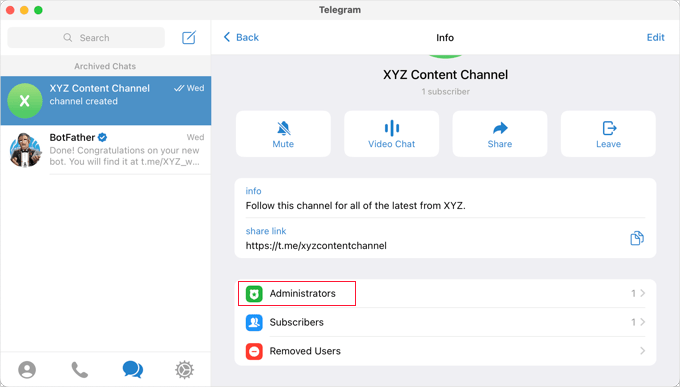
Burada, ‘Yönetici Ekle’ bağlantısına tıklayarak yeni bir yönetici ekleyebilirsiniz.
Açılan pencerede, daha önce oluşturduğunuz botun kullanıcı adını girecek ve ardından aşağıdaki listeden botun adına tıklayacaksınız.
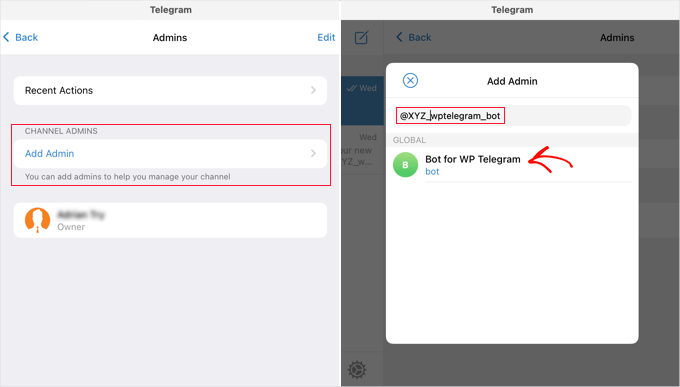
Bir sonraki ekran size botun izinlerini gösterecektir.
Bunları olduğu gibi bırakabilirsiniz, ancak ‘Mesaj Gönder’ seçeneğinin etkin olduğundan emin olun.
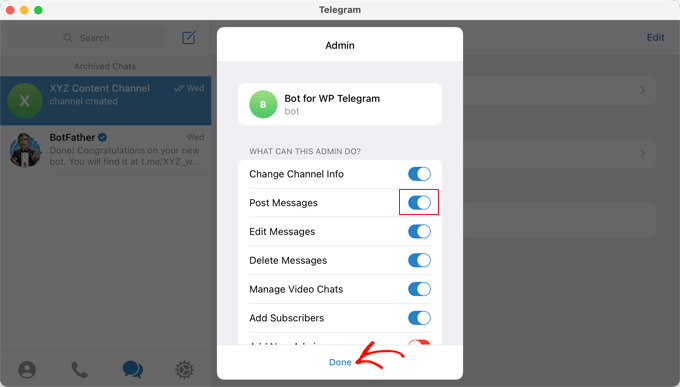
Açılır pencerenin altındaki ‘Bitti’ düğmesine tıkladığınızda, botunuz kanalınızın yöneticisi olarak eklenecektir.
İşte Telegram’da nasıl görünebileceği:
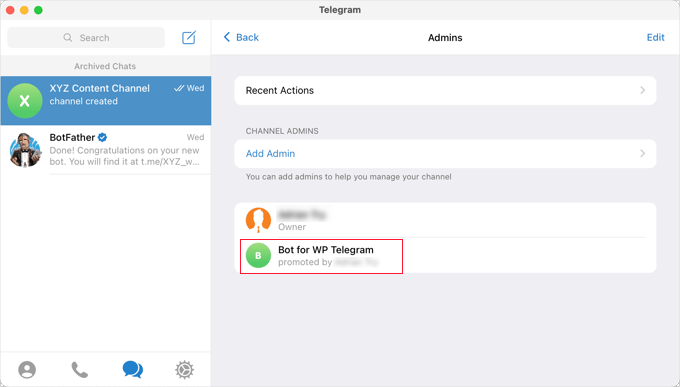
Telegram Kanalınızı veya Grubunuzu WordPress’e Ekleme
Şimdi eklentinin kurulumunu tamamlamak için WordPress web sitenize geri dönmeniz gerekecek ve hala ‘Telegram’a Gönder’ sekmesinde olmalısınız.
‘Hedef’ bölümünde, ‘+ Ekle’ düğmesine tıklamanız gerekir.
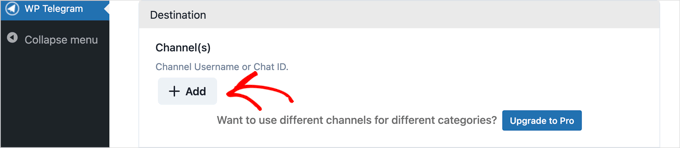
Şimdi daha önce oluşturduğunuz kanal veya grup kimliğini girebilirsiniz. Bu, oluşturduğunuz genel bağlantının son kısmıdır ve bunu not etmenizi istedik.
Daha sonra bağlantının çalıştığından emin olmak amacıyla grubunuza veya kanalınıza bir test mesajı göndermek için ‘Test Gönder’ düğmesine tıklayabilirsiniz.
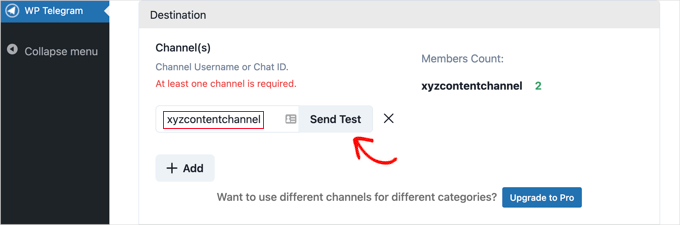
Varsayılan mesaj olan ‘Bu bir test mesajıdır’ ile bir açılır pencere göreceksiniz.
İsterseniz, istediğiniz şeyi söyleyecek şekilde özelleştirebilir ve ardından ‘Tamam’ düğmesine tıklayabilirsiniz.
Eklentiyi başarıyla kurduysanız, Telegram’daki kanalınızda veya grubunuzda test mesajını görmelisiniz.
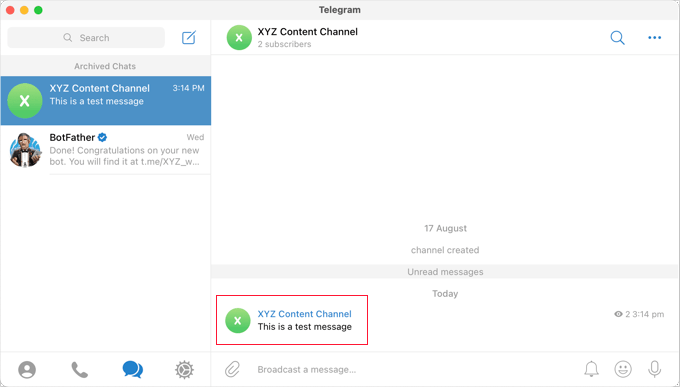
WordPress Gönderilerini Telegram’a Göndermek için Diğer Ayarlar
Şimdi sitenize dönebilir ve eklentinin kurulumunu tamamlayabilirsiniz.
‘Kurallar’ bölümünde, yayınlandıklarında yeni gönderiler göndermek için kutunun işaretlendiğinden emin olun. İsterseniz, mevcut bir gönderiyi güncellediğinizde Telegram’a gönderecek olan ikinci kutuyu da işaretleyebilirsiniz.
Bundan sonra, Telegram’da yayınlamak istediğiniz gönderi türleri için kutuları işaretleyin. ‘Gönderi’ kutusu varsayılan olarak işaretlidir ve isterseniz ‘Sayfa’ kutusunu da işaretleyebilirsiniz.
Özel gönderi türleriniz varsa, ek onay kutularınız olabilir. Örneğin, WooCommerce ürün sayfası, BuddyBoss forumları veya Envira Gallery’nin resim ve video galerisini görebilirsiniz.
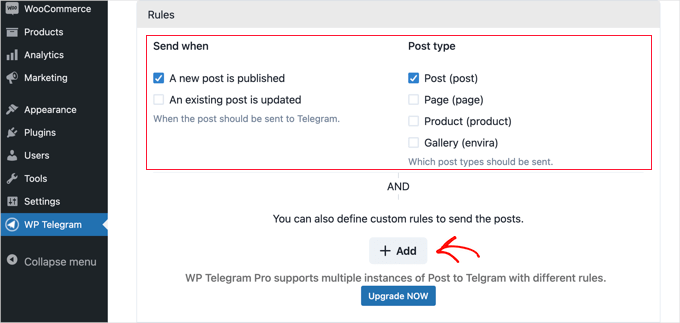
Telegram’a hangi gönderilerin gönderileceğini daha da özelleştirmek için özel kurallar ekleyebilirsiniz.
Örneğin, aşağıdaki ekran görüntüsü, gönderileri yalnızca ‘En İyi Gönderiler’ kategorisindeyse Telegram’a göndermek için bir kuralı göstermektedir.
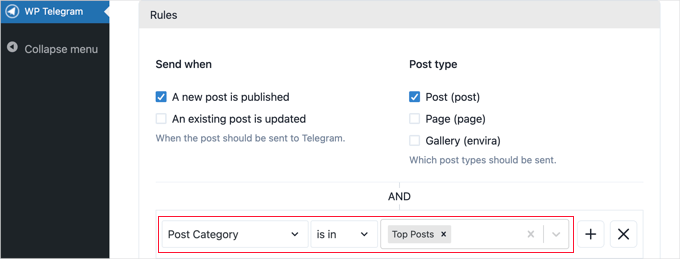
WP Telegram eklentisi, gönderilerinizin gönderilme şeklini özelleştirmenize olanak tanıyan birçok başka seçenekle birlikte gelir. Bunları gerektiği gibi kontrol edebilir ve ayarlayabilirsiniz. Ancak, varsayılan ayarlar çoğu web sitesinde iyi çalışacaktır.
Ayarlardan memnun olduğunuzda, sayfanın en altına gidebilir ve ayarlarınızı kaydetmek için ‘Değişiklikleri Kaydet’ düğmesine tıklayabilirsiniz.
Artık bir gönderi oluştururken veya düzenlerken WordPress editöründe yeni bir ‘Telegram’a Gönder’ ayarı göreceksiniz.
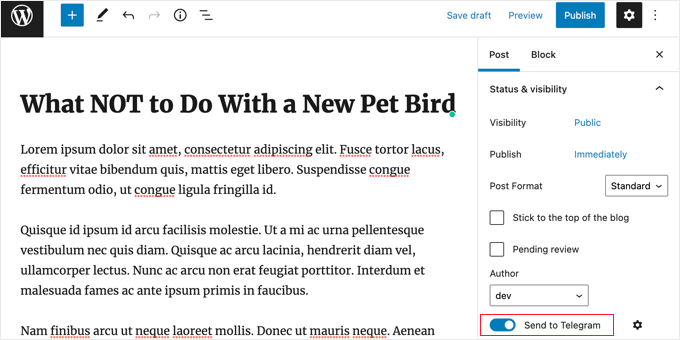
Bu varsayılan olarak açıktır. Gönderiyi Telegram’a göndermek istemiyorsanız kapatmanız yeterlidir.
Bir dahaki sefere belirlediğiniz kurallara uyan bir gönderi yayınladığınızda, otomatik olarak Telegram kanalınıza veya grubunuza gönderilecektir.
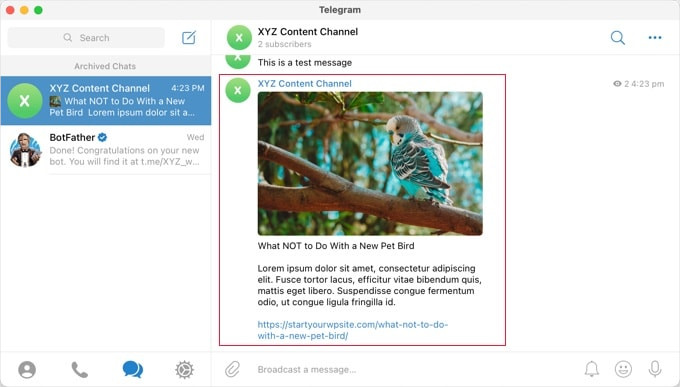
Telegram’a WordPress Bildirimleri Gönderme
‘WP Telegram’ sayfasındaki ‘Özel Bildirimler’ sekmesinde olduğunuzdan emin olun.
Bu sayfa, eklentiyi WordPress bildirimlerini özel olarak bir kişiye veya Telegram’daki bir gruba otomatik olarak gönderecek şekilde yapılandırmanıza olanak tanır.
İlk olarak, ‘Aktif’ anahtarını ‘Açık’ konumuna getirmeniz gerekir.
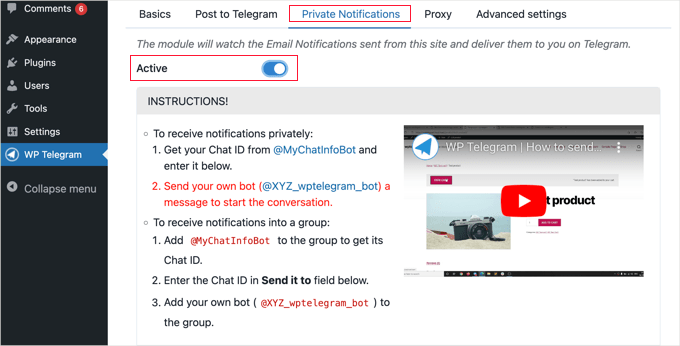
Şimdi WordPress gönderilerinizi Telegram’a nasıl göndereceğinize dair iki farklı yöntem için talimatlar göreceksiniz.
WordPress’ten Telegram’daki Bir Kişiye Bildirim Gönderme
WordPress’in yalnızca bir kişiye bildirim göndermesini istiyorsanız bu yöntem en iyisidir.
WP Telegram eklentisine Telegram’daki ‘Kullanıcı Sohbet Kimliğinizi’ vermeniz gerekecektir.
Kimliğinizi öğrenmek için Telegram’da @MyChatInfoBot ‘u aramanız ve ardından ‘Kişiler ve Sohbetler ‘ altındaki ilk arama sonucuna tıklamanız gerekir.
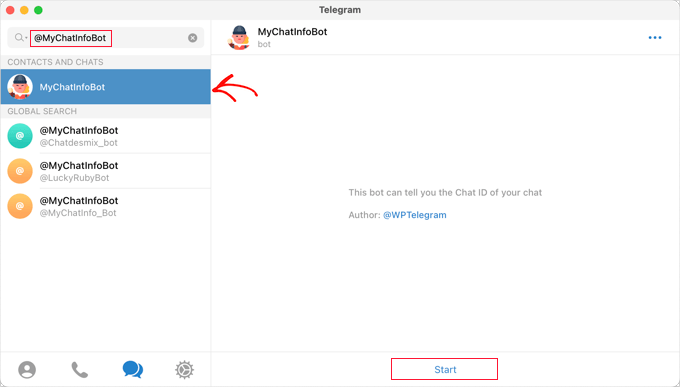
Bundan sonra, bot ile bir sohbet başlatmak için ekranın altındaki ‘Başlat’ düğmesine tıklamanız yeterlidir.
Bot ilk mesajında ‘Sohbet Kimliğinizi’ kırmızı renkte gösterecektir.
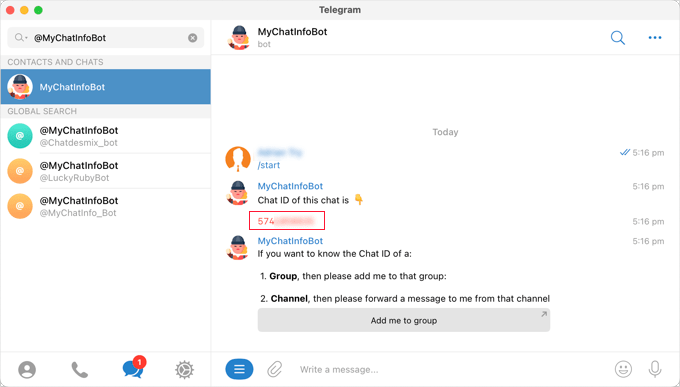
Sohbet Kimliğini panoya kopyalayalım ve ardından web sitenize dönelim.
‘Bildirim Ayarları’ bölümünde, aşağıdaki ekran görüntüsünde gösterildiği gibi, yönetici e-posta adresinizi bulacaksınız. Burası WordPress yönetici bildirimlerinin e-posta ile gönderildiği yerdir.
Bu adrese her bildirim gönderildiğinde, WordPress bunu eklenti ayarlarına gireceğiniz Telegram kullanıcısına da gönderecektir.
Gerekirse farklı bir e-posta adresi kullanabilirsiniz. Tüm e-posta adreslerine gönderilen bildirimleri almak için ‘e-posta giderse’ alanına ‘herhangi biri’ yazmanız yeterlidir.
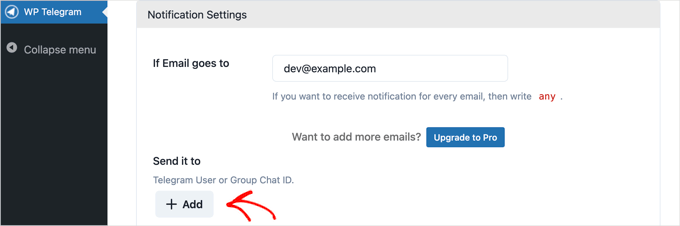
Ardından, kopyaladığınız ‘Kullanıcı Sohbet Kimliğini’ girmeniz gerekecektir. Basitçe ‘+Ekle’ düğmesine tıklayın.
Bu, ‘Gönder’ altında yeni bir alan gösterecektir ve kimliğinizi buraya yapıştırmanız gerekir.
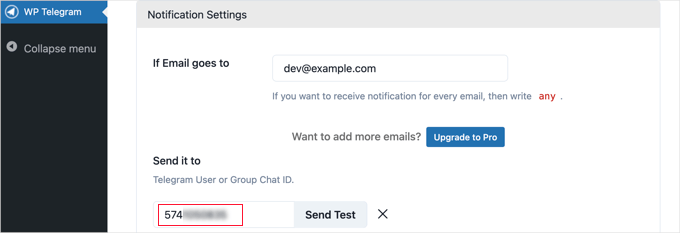
Henüz ‘Testi Gönder’ düğmesine tıklamayın.
Daha önce oluşturduğunuz botla bir konuşma başlatmanız gerekecek çünkü botlar Telegram’da sohbet başlatamaz.
Telegram’a geri dönmeniz ve kurulum aşamasında oluşturduğunuz botun adını aramanız gerekecek. Bota tıkladıktan sonra, ekranın altındaki ‘Başlat’a tıklayarak bir konuşma başlatabilirsiniz.
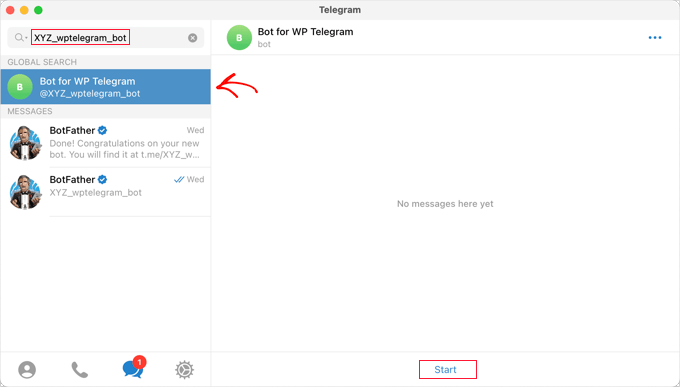
Şimdi WordPress’e dönebilir ve ‘Testi Gönder’ düğmesine tıklayabilirsiniz. Ardından görüntülenen açılır mesajda ‘Tamam’a tıklamalısınız.
WordPress’te ‘Kullanıcı Sohbet Kimliği’nin yanında mesajın başarılı olup olmadığını size bildiren bir onay görüntülenecektir. Mesajın gerçekten orada yayınlandığından emin olmak için Telegram’ı da kontrol etmelisiniz.
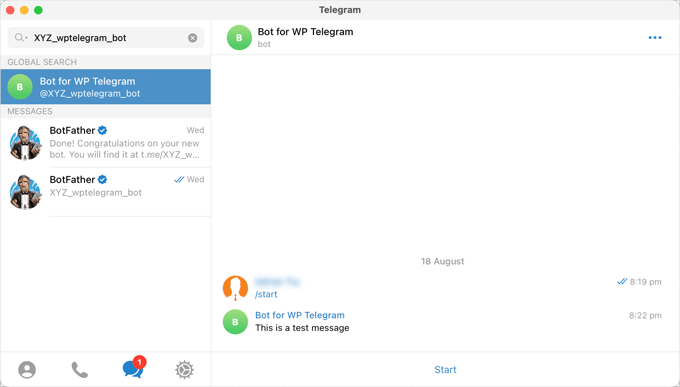
Şimdi WordPress sitenize geri dönelim, sayfanın en altına inelim ve ayarlarınızı kaydetmek için ‘Değişiklikleri Kaydet’ düğmesine tıklayalım.
Tebrikler! Artık sitenize her yönetici bildirimi gönderildiğinde bir Telegram mesajı alacaksınız.
WordPress’ten Telegram’daki Bir Gruba Bildirim Gönderme
Bu yöntem, WordPress web sitenizde bir ekiple çalışıyorsanız ve bazılarının veya hepsinin Telegram’daki yönetici bildirimlerini görmesini istiyorsanız en iyisidir.
Bu yöntemin adımları, Telegram’da tek bir kullanıcıya bildirim göndermek için yukarıdakilere benzer. Ancak, WordPress’e bir ‘Kullanıcı Sohbet Kimliği’ yapıştırmak yerine, ‘Grup Sohbet Kimliği’ni yapıştırmanız gerekecektir.
Ekibiniz için zaten bir Telegram grubunuz yoksa, bir tane oluşturmanız gerekir.
Bir Telegram kanalı sadece bilgi göndermek için olsa da, bir grubun üyeleri birbirleriyle iletişim kurabilir. Gruba kimin ait olduğunu da kontrol edebilirsiniz.
Telegram ekranının üst kısmındaki ‘Yeni’ simgesine tıklamalı ve açılır menüden ‘Yeni Grup’u seçmelisiniz. Grup varsayılan olarak özel olacaktır.
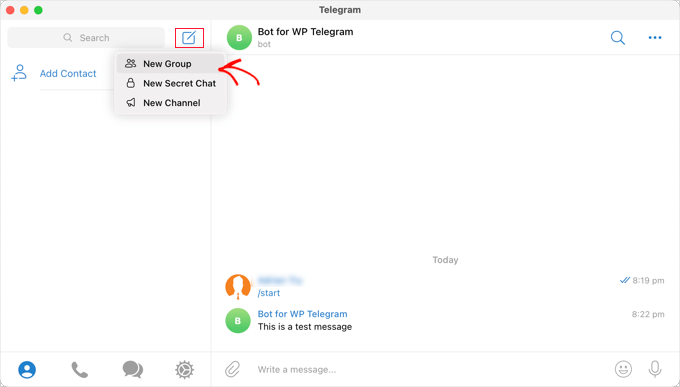
Bundan sonra, grubun bir parçası olmasını istediğiniz diğer üyeleri eklemeniz gerekir.
Gruba otomatik olarak ekleneceksiniz ve en az bir üye daha eklemeniz gerekecek.

Ekip üyelerinizi ekledikten sonra, ekranın üst kısmındaki ‘İleri’ düğmesine tıklamalısınız.
Son olarak, ekranın üst kısmındaki ‘Oluştur’ düğmesine tıklandığında grup oluşturulacaktır.
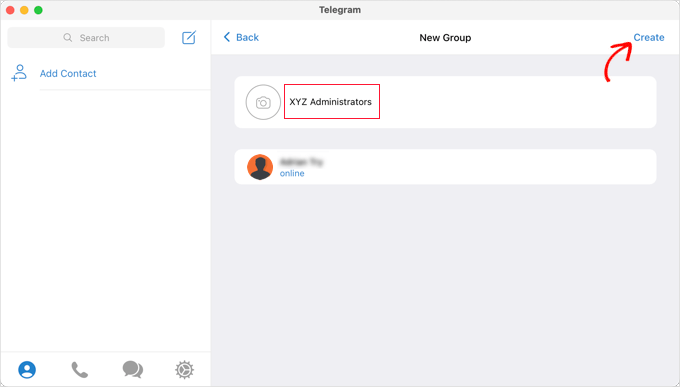
Artık bir grup oluşturduğunuza ve ekip üyelerinizi eklediğinize göre, iki bot eklemeniz gerekecek.
Öncelikle, WordPress’teki eklenti ayarlarına yapıştırmak için Grup Kimliğini bulabilmeniz için @MyChatInfoBot eklemelisiniz.
İkinci olarak, eklentinin WordPress bildirimleri gönderebilmesi için kendi botunuzu eklemeniz gerekir.
Ekranın üst kısmındaki grup adına tıklayarak grubun ‘Bilgi’ sayfasını açabilirsiniz. Orada, yeni üyeler eklemek için ‘Ekle’ düğmesine tıklamanız gerekir.
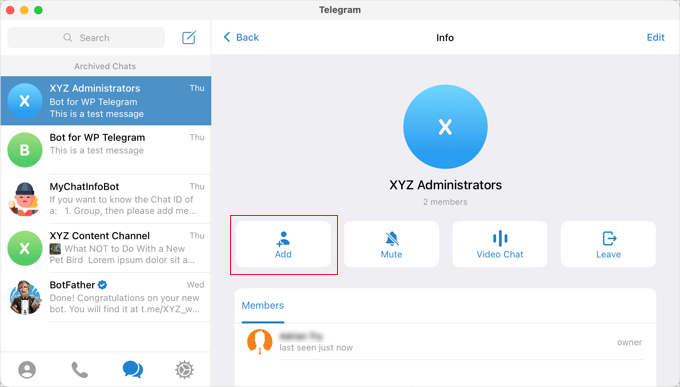
Ardından, ‘Üye Ekle’ alanına @MyChatInfoBot yazmanız ve ardından arama sonuçlarında üzerine tıklamanız gerekir.
Ardından, ilk Telegram kurulumu sırasında oluşturduğunuz botla aynı şeyi yapacaksınız.
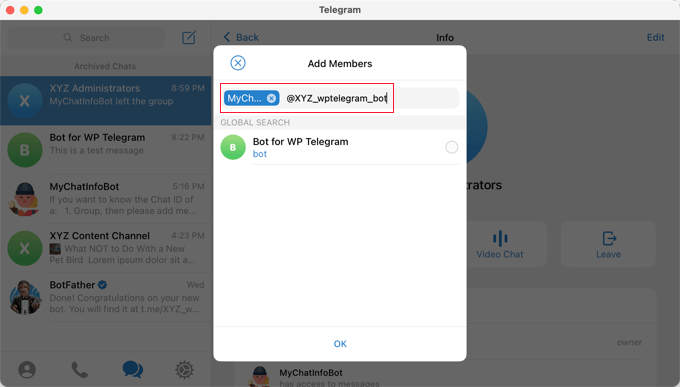
İki botu grup üyesi olarak eklemek için ‘Tamam’a tıkladığınızdan emin olalım.
Daha sonra @MyChatInfoBot botunun Grup Kimliğinizi sohbete otomatik olarak eklediğini fark edeceksiniz.
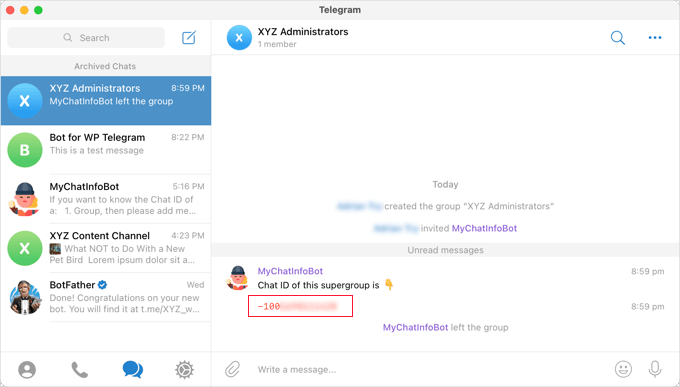
Ardından, bu kimliği WordPress sitenizdeki ‘Gönder’ bölümüne yapıştırabilirsiniz.
Şimdi, her şeyin doğru ayarlandığından emin olmak için ‘Test Gönder’ düğmesine tıklayabilirsiniz.
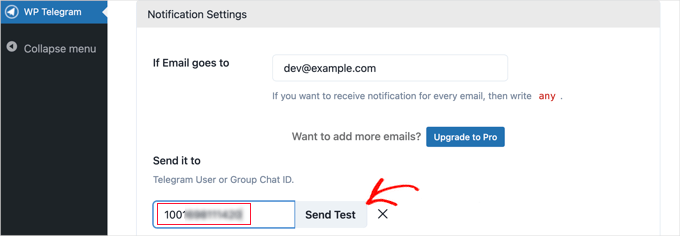
Eklenti, isterseniz değiştirebileceğiniz varsayılan bir mesaj açacaktır. Bundan sonra, ‘Tamam’ düğmesine tıklamalısınız.
Şimdi, devam edin ve Telegram uygulamasına geçin ve test mesajının gönderildiğinden emin olun.
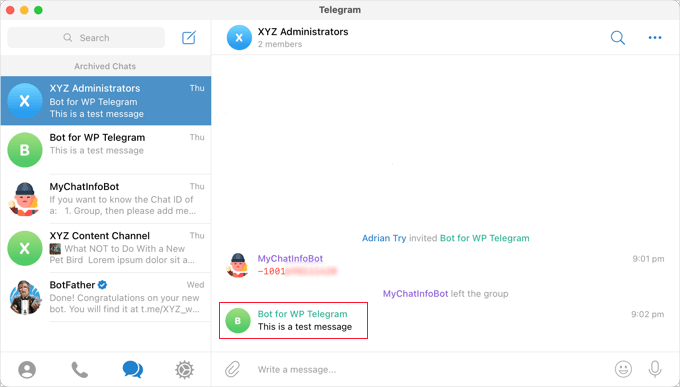
Tebrikler! WordPress bildirimleriniz artık Telegram grubunuza gönderilecektir.
WordPress Sitenizi Telegram ile Entegre Etme SSS
Bu bölümde, WordPress’i Telegram ile entegre etme hakkındaki bazı yaygın soruları yanıtlayacağız.
WordPress’e nasıl Telegram düğmesi eklersiniz?
WordPress sitenize bir Telegram düğmesi eklemek için Social Snap gibi bir sosyal medya eklentisi kullanabilirsiniz. Genel adımlar arasında eklentinin yüklenmesi, Telegram hesabınıza bağlanması ve düğme ayarlarınızın özelleştirilmesi yer alır.
Ayrıntılı talimatlar için WordPress’te sosyal paylaşım düğmelerinin nasıl ekleneceğine ilişkin kılavuzumuza göz atabilirsiniz.
Telegram bir işletme web sitesi için yararlı mı?
Kesinlikle! Telegram, ticari web siteleri için harikadır çünkü müşterilerle doğrudan ve güvenli bir şekilde iletişim kurmanıza olanak tanır. Güncellemeler gönderebilir, soruları yanıtlayabilir ve hatta duyurular için kanallar oluşturarak kitlenizle etkileşim kurmayı kolaylaştırabilirsiniz.
Sohbet robotlarını entegre etmek için bazı iyi web sitesi oluşturucuları nelerdir?
WordPress, geniş eklenti yelpazesi sayesinde sohbet robotlarını entegre etmek için harika bir seçenektir. Müşteri desteği için chatbot kullanmak istiyorsanız Heroic KB‘yi kullanabilirsiniz. Satış sorularını yanıtlamak için ChatBot‘u öneriyoruz. Ve ücretsiz bir çözüm arıyorsanız, HubSpot var.
Daha fazla bilgi için WordPress’e nasıl chatbot ekleyebileceğinizi anlatan rehberimizi okuyabilirsiniz.
Bu eğitimin WordPress sitenizi Telegram ile nasıl entegre edeceğinizi öğrenmenize yardımcı olacağını umuyoruz. Daha sonra, WordPress’te sosyal medya takipçi sayınızı nasıl görüntüleyeceğinizi öğrenmek veya en iyi çevrimiçi topluluk platformları uzman seçimlerimize göz atmak isteyebilirsiniz.
If you liked this article, then please subscribe to our YouTube Channel for WordPress video tutorials. You can also find us on Twitter and Facebook.





TheiotaGuy
notifcaster does not work anymore
That plugin seems to have been abandoned. No updates from last 3 years (only stable tag updated).
Please update your tutorial
WPBeginner Support
Depending on the plugin some do not need to update the code itself to continue working but thank you for letting us know about notifcaster
Admin
Pawlik
Notificaster isn’t working anymore :/ too bad
Amira
Hi. Could I send notification to telegram when someone fill in the form in my wordpress website?
Thanks.
alin
how ican send from telegram to my blog in wordpress?
alin
thank you for this post
i need Sending Notifications From telegram to wordpress
amin
hi
i use zapier to send my posts to telegram,i want to know can i use a code at the end of my post that show “inline buttons”? or is there any plugin for showing this buttons?
alin
How do to send messages from telegram to wordpress with zapier ?
Farid
Great plugin it is very useful
Thank you for your tutorial
and many thanks to this plugin author Mr Amir
MIGUEL DE CABO
HI THERE:
NEED YOUR HELP PLEASEEEEE.
we have recently formed a non-profit Association in favor of parents of autistic children. We have built a web page using a WordPress theme. We want to have a discussion Forum within our web page using Telegram which must me syncronized with our mobile phone, Ipads, etc, etc to make it more user-friendly since we have several subgroups within that discussion Forum (so that we can upload info at all times, etc). We don’t want just notifications, we don’t want a chat… We want to replicate within our web page what we have on our mobile phones. In other words, I would like to synchronize my Telegram Desktop app with that in my Iphone (which works wonders) but now in our WP Site.
Many Thanks in advance.
Regards
Miguel de Cabo
Jorge León
I’ve looking for ways to embed a Telegram channel on a wordpress static page. Do you know if this is possible?
Ted
+1
vahid mohammadi
hi thanks for your helpfull article thanks
thanks
my question is can i use this Plugin or some thing else to notify users after their login
its for more security and i need to do it using SMS or telegram and i think telegram is better choice because its free
is there any ways……
amin
hi.yeap.
there is a way, but it will send too all of your users.
e.g if Ahmad loge to site then your page send notifi to ahmad &mohsen&…all listed users
Kingsley
Nice, someone did similar thing with whatsapp for my blog, about sending post to telegram can it be down automatically?
Ted Wiberg
Hello!
Awesome tutorial, implemented.
But a question.
Will for example sites forms gets sent to my Telegram now?
WPBeginner Support
Yes, it would send form emails to Telegram as well. For privacy you may want to keep those notifications limited to a individual user or a private group.
Admin